win7玩csgo电源性能怎么设置 win7电脑csgo电源性能设置方法
更新时间:2021-07-28 11:31:36作者:xinxin
有些用户觉得每次在win7电脑中玩csgo游戏的时候,总是发觉会出现卡顿的问题,这时我们就可以通过win7系统中的电源功能对性能进行设置优化,以此达到游戏的流畅运行,那么win7玩csgo电源性能怎么设置呢?接下来小编就来告诉大家win7电脑csgo电源性能设置方法。
推荐下载:win7真正纯净版
具体方法:
1、右键单击计算机,选择属性,如下图所示
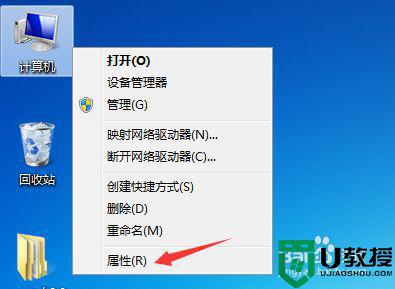
2、点击控制面板主页进入,如下图所示
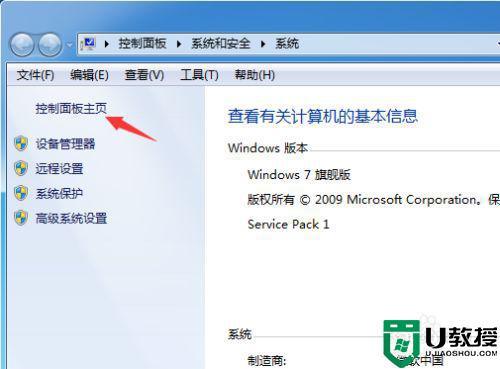
3、点击硬件与声音进入, 如下图所示
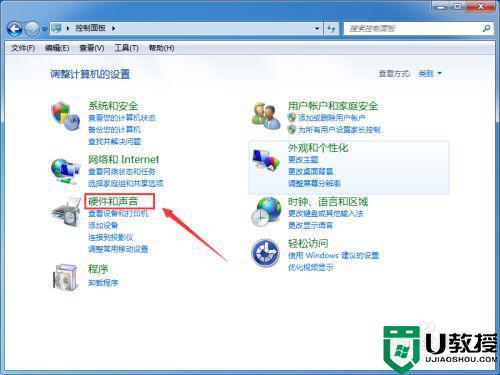
4、点击电源选项进入,如下图所示
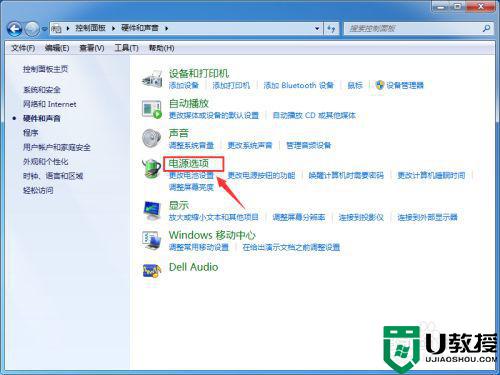
5、点击更改计划设置,如下图所示
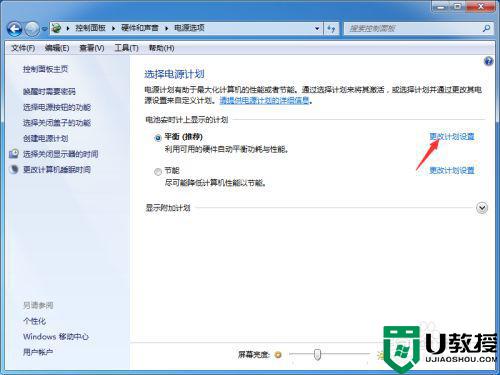
6、点击更高高级电源计划设置,如下图所示
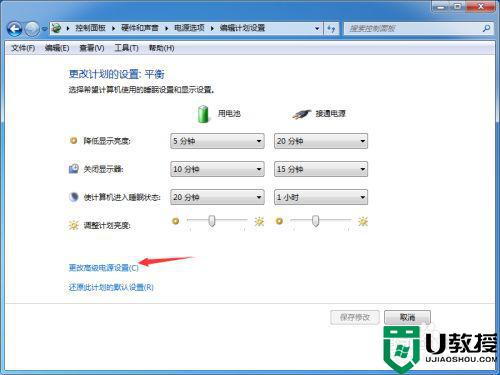
7、将模式选择为高性能,点击确定按钮即可,如下图所示
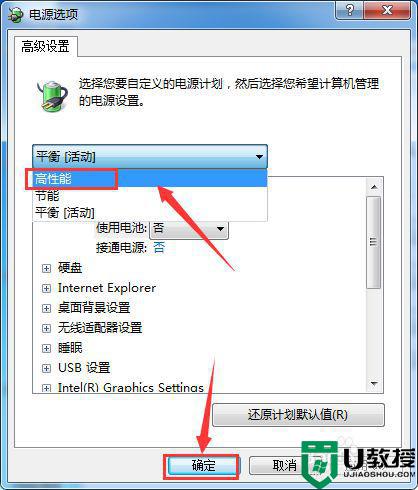
上述就是关于win7电脑csgo电源性能设置方法了,有需要的用户就可以根据小编的步骤进行操作了,希望能够对大家有所帮助。
win7玩csgo电源性能怎么设置 win7电脑csgo电源性能设置方法相关教程
- 电源改高性能 win7如何操作 win7系统电源设置高性能的步骤
- 如何设置w7最大性能 win7电脑发挥最大性能设置方法
- win7独立显卡怎么提升性能 win7独立显卡提升性能设置方法
- 电脑扬声器属性win7怎么设置 win7扬声器属性如何设置
- Win7系统能够自行限制电脑性能吗?应该怎么设置?
- w7系统怎么设置电源 win7电脑如何调整电源
- win7性能选项在哪里 win7性能选项怎么设置
- win7电源管理在哪里 win7电源设置的具体位置介绍
- win7电源管理在哪里 win7电源设置的具体位置介绍
- win7电源管理在哪里 win7电源设置的具体位置介绍
- Win11怎么用U盘安装 Win11系统U盘安装教程
- Win10如何删除登录账号 Win10删除登录账号的方法
- win7系统分区教程
- win7共享打印机用户名和密码每次都要输入怎么办
- Win7连接不上网络错误代码651
- Win7防火墙提示“错误3:系统找不到指定路径”的解决措施
热门推荐
win7系统教程推荐
- 1 win7电脑定时开机怎么设置 win7系统设置定时开机方法
- 2 win7玩魔兽争霸3提示内存不足解决方法
- 3 最新可用的win7专业版激活码 win7专业版永久激活码合集2022
- 4 星际争霸win7全屏设置方法 星际争霸如何全屏win7
- 5 星际争霸win7打不开怎么回事 win7星际争霸无法启动如何处理
- 6 win7电脑截屏的快捷键是什么 win7电脑怎样截屏快捷键
- 7 win7怎么更改屏幕亮度 win7改屏幕亮度设置方法
- 8 win7管理员账户被停用怎么办 win7管理员账户被停用如何解决
- 9 win7如何清理c盘空间不影响系统 win7怎么清理c盘空间而不影响正常使用
- 10 win7显示内存不足怎么解决 win7经常显示内存不足怎么办

